发布时间:2017-08-11 09: 04: 39
一些人在使用Vegas系列视频剪辑软件——Movie Studio的时候,经常因为没有视频教程而学不下去,所以今天小编就为大家带来了一系列的Movie Studio基础视频教程,大家以后可以参照学习哦。
本期主要讲述了Movie Studio的页面组成、导入素材以及捕获视频。

图1:视频剪辑
在视频剪辑软件的主页面中,有四个工作区,分别为:项目工作区、视频预览区、轨道区、视频编辑区(时间线)。在插入素材的时候,需要点击项目,添加媒体或者在项目媒体区添加已经找好的素材。然后就可以在项目媒体右侧看到已经导入好的素材了。
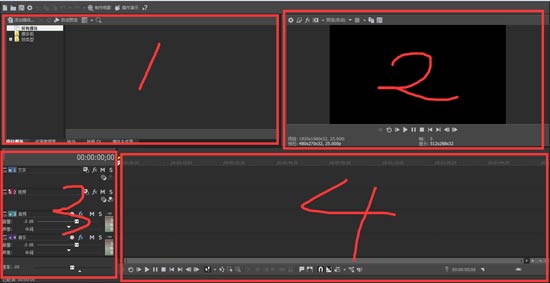
图2:界面组成
在使用Movie Studio的时候,“预览窗口”是时刻都会用到的窗口,使用频率仅次于“时间线窗口”,预览窗口主要集成的是类似于播放器的功能。
“时间线窗口”是所有窗口中使用率最高的,所有的操作都需要到这里来完成。比如剪切、特效、音频、字幕等都需要添加到时间线窗口然后再对其进行编辑,时间线所呈现的内容为“预览器窗口”所显示的内容,也就是我们最终看到视频的成片内容。其中:
视频轨道可以放置视频或图像部分;音频轨道可以放置音频或声效部分。值得注意的是,视频轨道还有自己的一种显示规则:正常模式下会显示最上边的素材,但是音效是可以重叠播放的,没有次序之分。
另外,视频剪辑软件Movie Studio还可以通过捕获视频来导入素材,视频格式分为DV和HDV。
更多Movie Studio功能操作,大家可以持续关注Vegas Pro中文版网站,下载并获取序列号使用。
本文为原创,转载请注明网址:http://www.vegaschina.cn/tutorial/jcjc-1.html
展开阅读全文
︾